引言
将svg(可缩放矢量图形)文件插入到pdf(便携式文档格式)文件中不仅能够保留svg图像的矢量特性,确保图像在任何分辨率下都保持清晰,还能够充分利用pdf格式在跨平台文档分享方面的优势,使得技术文档、手册、报告等内容更加丰富多样且易于传播。使用python可以轻松实现svg到pdf的插入。本文将介绍如何使用python插入svg文件到pdf文档中。
文所使用的方法需要用到spire.pdf for python,pypi:pip install spire.pdf。
用python插入svg到pdf页面
我们可以pdfdocument.loadfromfile()方法载入并读取svg文件内容,然后使用pdfpagebase.canvas.draw()方法将其绘制在pdf页面上来实现插入svg文件内容到pdf页面上。以下是详细操作步骤:
- 导入所需模块。
- 创建
pdfdocument对象并使用pdfdocument.loadfromfile()方法载入pdf文件。 - 创建另一个
pdfdocument对象并使用pdfdocument.loadfromfile()方法载入svg文件。 - 使用
pdfdocument.pages.get_item(0).createtemplate()方法读取svg文件内容创建模板。 - 使用
pdfdocument.pages.get_item().canvas.drawtemplate()方法将svg文件内容绘制在pdf页面上。 - 使用
pdfdocument.savetofile()方法保存文档。 - 释放资源。
代码示例
from spire.pdf import pdfdocument, pointf, sizef, fileformat
# 创建pdfdocument实例并加载pdf文件
pdf = pdfdocument()
pdf.loadfromfile("sample.pdf")
# 创建另一个pdfdocument实例并加载svg文件
svg = pdfdocument()
svg.loadfromfile("图表.svg", fileformat.svg)
# 创建svg文件的模板
svgtemplate = svg.pages.get_item(0).createtemplate()
# 在现有pdf文件的页面上绘制模板
pdf.pages.get_item(0).canvas.drawtemplate(svgtemplate, pointf(60.0, 420.0), sizef(490.0, 230.0))
# 保存pdf文件
pdf.savetofile("output/绘制svg到pdf.pdf")
pdf.dispose()
结果
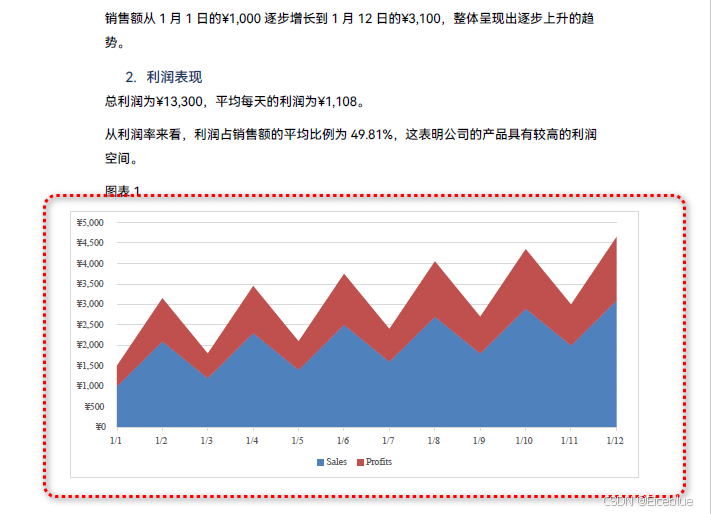
用python将svg作为附件嵌入pdf
我们还可以将svg文件作为附件直接嵌入到pdf文档中,浏览文档时点击附件即可查看svg文件内容。需要注意的是,直接嵌入的附件只会在pdf查看器的附件栏显示。以下是详细操作步骤:
- 导入所需模块。
- 创建
pdfdocument对象并使用pdfdocument.loadfromfile()方法载入pdf文档。 - 创建
pdfattachment对象以创建一个附件。 - 创建
stream对象,将svg文件载入为流。 - 使用
stream.toarray()方法将svg文件流转换为字节数组,并通过pdfattachment.data属性将其设置为附件的数据。 - 通过
pdfattachment.description和pdfattachment.mimetype属性设置附件的说明和mime类型。 - 使用
pdfdocument.attachments.add()方法将附件添加到pdf文档中。 - 使用
pdfdocument.savetofile()方法保存文档。 - 释放资源。
代码示例
from spire.pdf import pdfdocument, stream, pdfattachment
# 创建pdfdocument实例并加载pdf文件
pdf = pdfdocument()
pdf.loadfromfile("sample.pdf")
# 创建pdfattachment实例
svgattachment = pdfattachment("图表.svg")
# 加载svg文件为流
svgstream = stream("图表.svg")
# 设置svg流作为附件数据
svgattachment.data = svgstream.toarray()
# 设置附件描述和mime类型
svgattachment.description = "这是一个svg文件"
svgattachment.mimetype = "image/svg+xml"
# 将附件添加到文档中
pdf.attachments.add(svgattachment)
# 保存文档
pdf.savetofile("output/插入svg附件到pdf.pdf")
pdf.dispose()
结果
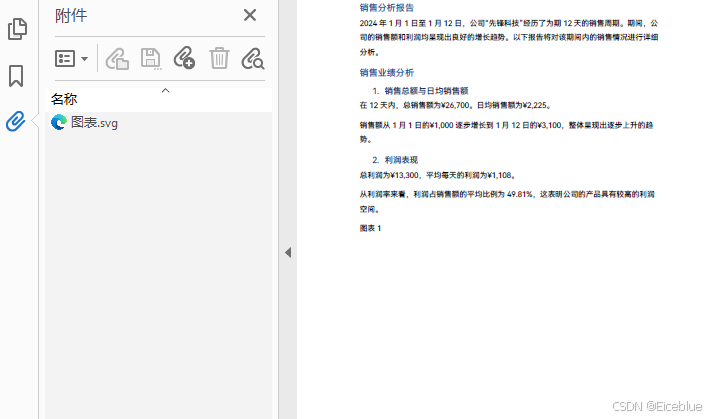
用python将svg作为附件注释嵌入pdf
除了将svg文件直接作为附件嵌入到pdf文档中,我们还可以将svg文件作为注释的附件嵌入到pdf文档中,从而在文档页面上提示附件信息。注释附件能够在页面上显示为图表,并且能够直接点击进行查看。以下是详细操作步骤:
- 导入所需模块。
- 创建
pdfdocument对象并使用pdfdocument.loadfromfile()方法载入pdf文档。 - 使用svg文件创建一个
pdfattachmentannotation对象从而创建一个附件注释。 - 使用
pdfattachmentannotation类下的属性设置注释格式。 - 使用
pdfpagebase.annotationswidget.add()方法将附件注释添加到pdf页面上。 - 使用
pdfdocument.savetofile()方法保存pdf文档。 - 释放资源。
代码示例
from spire.pdf import pdfdocument, pdfattachmentannotation, rectanglef, color, pdfannotationflags, pdfattachmenticon, \
pdfrgbcolor
# 创建pdfdocument实例并加载pdf文件
pdf = pdfdocument()
pdf.loadfromfile("sample.pdf")
# 创建pdfattachmentannotation实例
rect = rectanglef.fromltrb(90.0, 420.0, 120.0, 450.0)
svgannotation = pdfattachmentannotation(rect, "图表.svg")
# 设置注释属性
svgannotation.color = pdfrgbcolor(color.get_blue())
svgannotation.flags = pdfannotationflags.nozoom
svgannotation.icon = pdfattachmenticon.graph
svgannotation.text = "svg图表"
# 将注释添加到第一页
pdf.pages.get_item(0).annotationswidget.add(svgannotation)
# 保存文档
pdf.savetofile("output/插入svg附件注释到pdf.pdf")
pdf.dispose()
结果
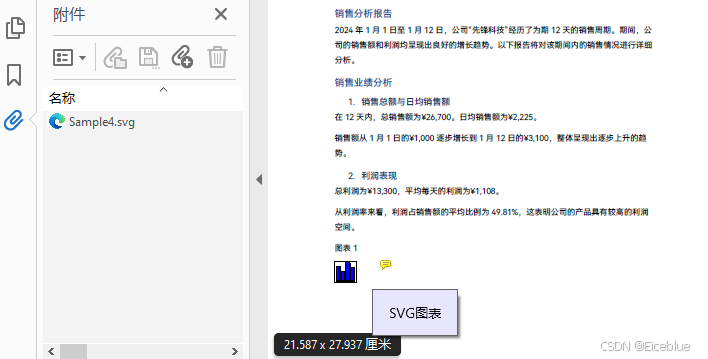
本文介绍了如何使用python将svg文件插入到pdf文档中,包括直接将svg文件内容插入到pdf页面和将svg文件作为附件嵌入到pdf文档中。
以上就是使用python插入svg到pdf文档中的方法示例的详细内容,更多关于python插入svg到pdf的资料请关注代码网其它相关文章!




发表评论